 |
 |
|
||
 |
||||
Watermark Printing (печат на воден знак) (само за Windows )
Печатът с воден знак Ви дава възможност да отпечатвате като воден знак текст или изображение върху документа.

 Забележка:
Забележка:|
Тази функция не е валидна при Mac OS X.
Тази функция не може да се използва при безконтурен печат.
|
Отпечатване на водния знак
 |
Влезте в настройките на принтера.
|
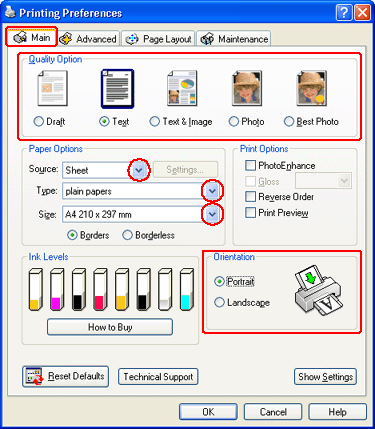
 |
Кликнете върху Main (Главни), след това изберете следните настройки Quality Option (Избор на качество):
|
Draft (Чернова) за груби чернови с намалено качество на печат
Text (Текст) за текстови документи с по-високо качество на текста.
Text & Image (Текст и изображение) за документи с по-високо качество с текст и изображение
 |
Изберете Sheet (Страница) като настройка за Source (Източник).
|
 |
Изберете подходящите настройки за Type (Вид).
|
 |
Изберете подходящите настройки за Size (Размер).
|
 |
Изберете Portrait (Портрет) (на височина) или Landscape (Пейзаж) (на широчина), за да промените ориентацията на печата.
|
 |
Кликнете върху Page Layout (Оформление на страница), изберете желания воден знак от списъка Watermark (Водни знаци), след това кликнете върху Settings (Настройки).
|
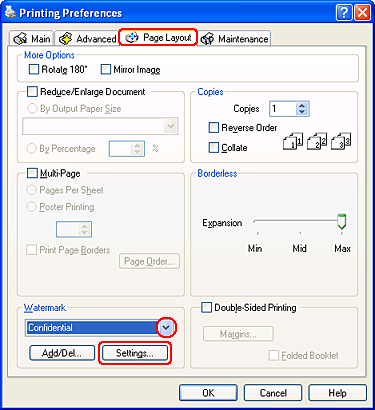
Ако искате да създадете собствен воден знак, прочетете следните инструкции.
 Създаване на собствен воден знак
Създаване на собствен воден знак
 Създаване на собствен воден знак
Създаване на собствен воден знак
 |
Посочете настройките, които искате за водния знак. Можете да промените позицията и размера на водния знак, като преместите изображението върху прозореца за предварителен изглед.
|
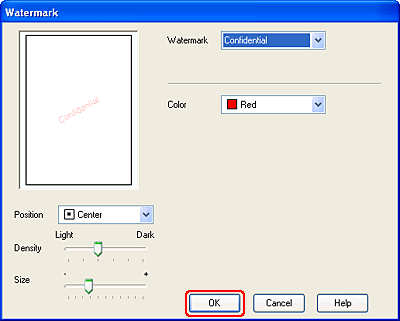
 |
Кликнете върху OK, за да се върнете в прозореца Page Layout (Оформление на страница).
|
 |
Кликнете върху OK, за да затворите прозореца с настройки за принтера.
|
След като изпълните стъпките, посочени по-горе, отпечатайте копие за тест и разгледайте резултатите, преди да отпечатате целия проект.
Създаване на собствен воден знак
Можете да добавяте собствени водни знаци с текст или изображение към списъка Watermark (Воден знак).
 |
Кликнете върху Add/Del (Добавяне и изтриване) в Watermark (Водни знаци) в прозореца Page Layout (Оформление на страница). Отваря се следният прозорец.
|
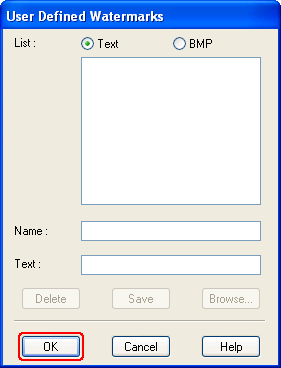
 |
Направете едно от следните:
|
За да използвате изображение като воден знак, изберете BMP. Кликнете върху Browse (Търсене), за да намерите файла в bitmap формат, който искате да ползвате, след това кликнете върху OK. Отпечатайте име за водния знак в текстовата кутийка Name (Име), след това кликнете върху Save (Запис).
За да създадете воден знак с текст, изберете Text (Текст). Напечатайте текста в полето Text (Текст). Този текст ще бъде използван като име на водния знак. Ако искате да промените името на водния знак, въведете ново име в полето Name (Име), след това кликнете върху Save (Запис).
 |
Кликнете върху OK, за да се върнете в прозореца Page Layout (Оформление на страница).
|
 |
Кликнете върху Settings (Настройки). Отваря се следният прозорец:
|

 |
Проверете дали е избран подходящият воден знак в списъка Watermark (Воден знак), след това изберете настройки за Color (Цвят), Position (Позиция), Density (Гъстота), Size (Размер), Font (Шрифт), Font Style (Стил на шрифт) и Angle (Ъгъл). (За допълнителна информация, влезте в интернет.) Вашите настройки ще бъдат отразени в прозореца за предварителен преглед.
|
 |
Когато приключите с настройките, кликнете върху OK.
|
